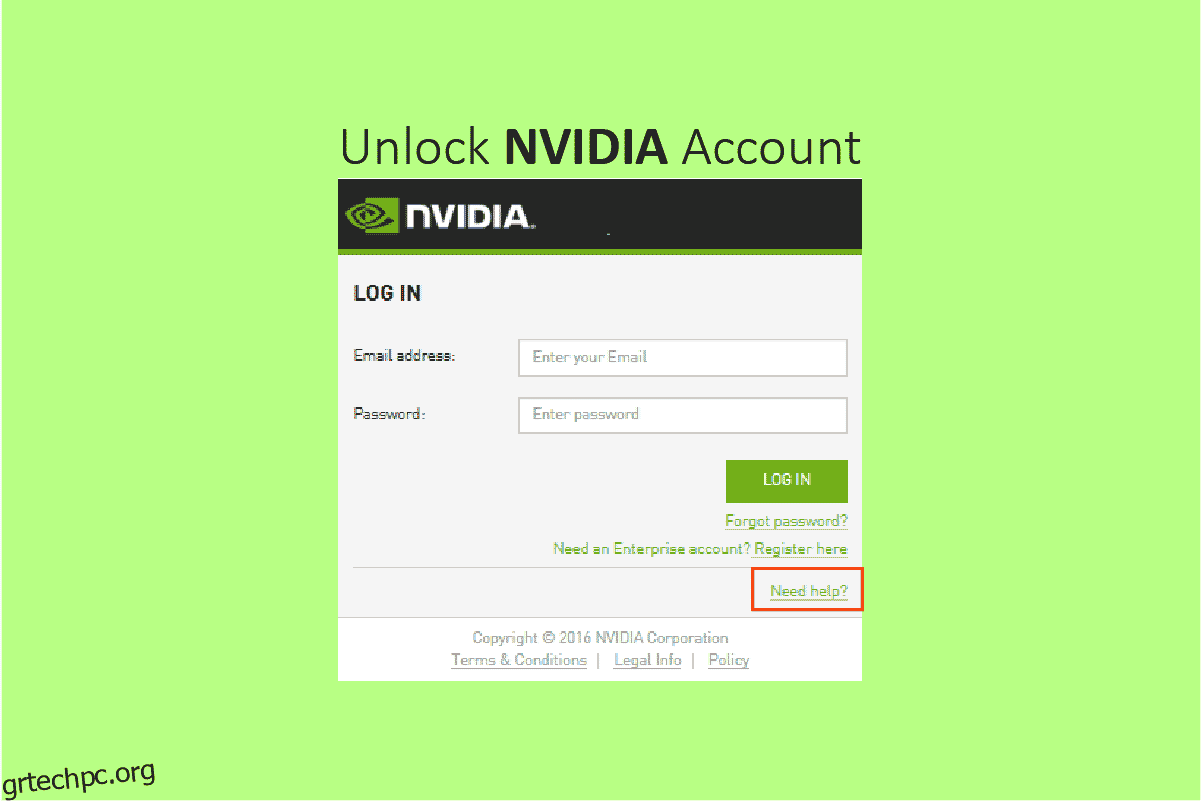Τα υψηλά και καλά γραφικά έχουν μεγάλη ζήτηση αυτές τις μέρες, ανεξάρτητα από το αν είστε παίκτης, γραφίστας, επεξεργαστής βίντεο ή απλώς καταναλωτής του YouTube που αγαπά να παρακολουθεί βίντεο 4k, όλες αυτές οι εργασίες απαιτούν καλή και καλή λειτουργία GPU (Μονάδα Επεξεργασίας Γραφικών). Ένα μικρό σφάλμα ή ελάττωμα μπορεί να επηρεάσει την καθημερινή σας λειτουργία, κάτι που μπορεί να γίνει εξαιρετικά ενοχλητικό. Επιπλέον, εάν ο λογαριασμός χρήστη Nvidia κλειδωθεί, μπορεί να γίνει δύσκολο να τροποποιήσετε τις ρυθμίσεις και να διορθώσετε σωστά το πρόβλημα. Εάν αντιμετωπίζετε και εσείς το ίδιο πρόβλημα, είστε στο σωστό μέρος. Σας προσφέρουμε έναν τέλειο οδηγό που θα σας βοηθήσει να διορθώσετε τον τρόπο ξεκλειδώματος του λογαριασμού Nvidia.
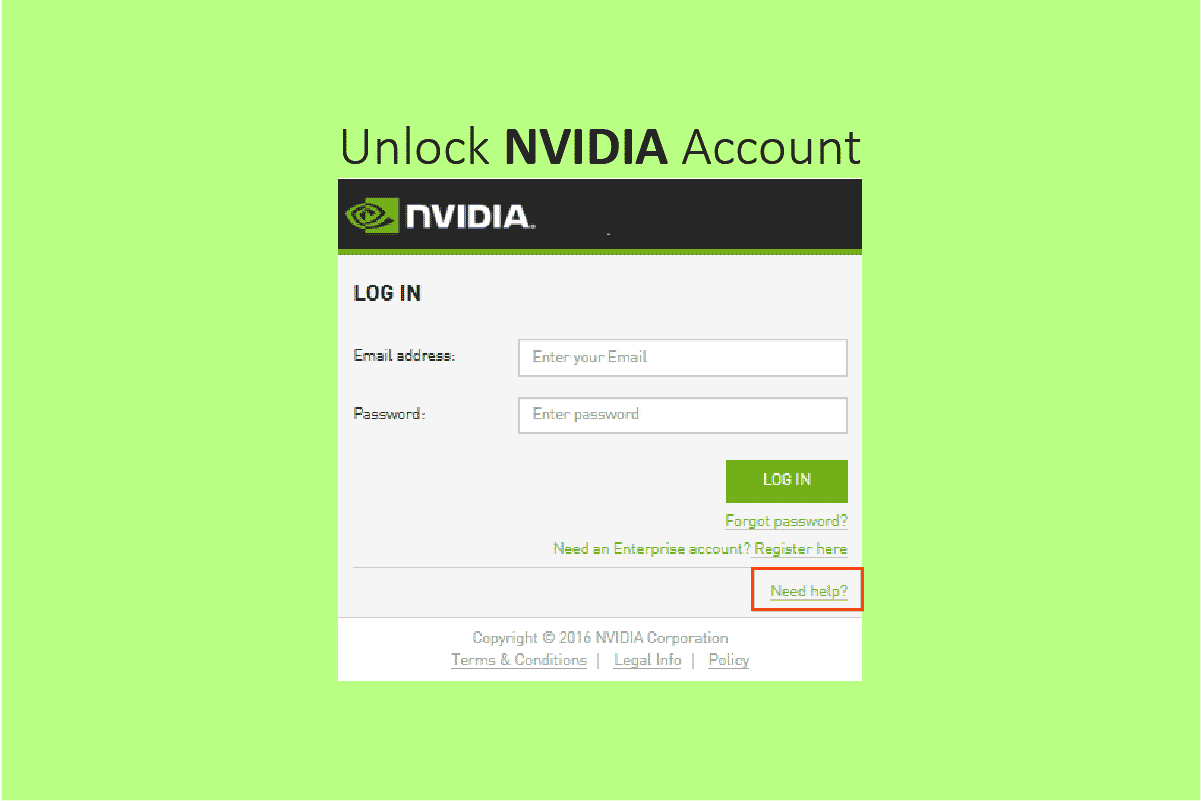
Πίνακας περιεχομένων
Πώς να διορθώσετε τον κλειδωμένο λογαριασμό χρήστη Nvidia στα Windows 10
Η Nvidia είναι μια επιχειρηματική εταιρεία τεχνολογίας που παράγει μονάδες επεξεργασίας γραφικών, που χρησιμοποιούνται σε υπολογιστές, κινητά τηλέφωνα, κονσόλες παιχνιδιών και άλλες ηλεκτρονικές συσκευές. Είναι ο πρωτοπόρος και ηγέτης της αγοράς στον κλάδο των GPU. Σήμερα, μια GPU είναι απαραίτητη για σχεδόν κάθε λειτουργία που περιλαμβάνει την απόδοση γραφικών σε υπολογιστές και smartphone, από την επιτάχυνση της φόρτωσης ιστότοπου έως τη χρήση φίλτρων Photoshop. Επιπλέον, η Nvidia ηγείται παγκοσμίως στην ανάπτυξη υλικού και λογισμικού AI. Επίσης, ασχολούνται με τη βιομηχανία οχημάτων, η οποία θα είναι ζωτικής σημασίας για την ανάπτυξη αυτοοδηγούμενων αυτοκινήτων. Τώρα, ας αποκωδικοποιήσουμε το πρόβλημα κλειδώματος λογαριασμού Nvidia. Μερικές από τις ρυθμίσεις μπορούν να αλλάξουν κατά τη χρήση των προγραμμάτων οδήγησης. Ωστόσο, για να αλλάξετε τη ρύθμιση για προχωρημένους απαιτείται ένα εξωτερικό λογισμικό/εφαρμογή, όπως η εφαρμογή GeForce Experience της Nvidia ή η εφαρμογή SHIELD Hub.
Γιατί κλειδώθηκε ο λογαριασμός χρήστη Nvidia;
Οι λόγοι για το κλείδωμα του λογαριασμού χρήστη Nvidia μπορεί να είναι οπουδήποτε από την επανειλημμένη προσπάθεια σύνδεσης χρησιμοποιώντας μη έγκυρα διαπιστευτήρια ή τη σύνδεση μέσω δημόσιου δικτύου. Ο λογαριασμός Nvidia μπορεί να χρησιμοποιηθεί σε διάφορους ιστότοπους και υπηρεσίες Nvidia, συμπεριλαμβανομένων των SHIELD Hub και GeForce Experience. Μπορείτε να δοκιμάσετε τις μεθόδους που αναφέρονται παρακάτω για να διορθώσετε το πρόβλημα κλειδώματος του λογαριασμού Nvidia.
Μέθοδος 1: Επανεκκινήστε το δρομολογητή Wi-Fi
Τα βήματα για την επανεκκίνηση του δρομολογητή σας παρατίθενται παρακάτω.
1. Απενεργοποιήστε τον δρομολογητή και κρατήστε τον αποσυνδεδεμένο για 3 λεπτά.

2. Συνδέστε το ξανά και ενεργοποιήστε το μετά από μερικά δευτερόλεπτα.
3. Βεβαιωθείτε ότι ο δρομολογητής είναι συνδεδεμένος στο Διαδίκτυο, το οποίο μπορεί να ελεγχθεί εάν η λυχνία led του είναι συνεχώς αναμμένη ή αναβοσβήνει, μια σταθερή λυχνία δίπλα στην ένδειξη δικτύου υποδεικνύει ότι η συσκευή είναι συνδεδεμένη.
Σημείωση: Μπορείτε να δοκιμάσετε αυτές τις μεθόδους μεμονωμένα ή διαδοχικά η μία μετά την άλλη από τη μέθοδο 3A έως 3D.
Μέθοδος 2: Επαναφορά λογαριασμού Nvidia
Τις περισσότερες φορές, ο λογαριασμός κλειδώνεται για λόγους ασφαλείας ως αποτέλεσμα πολλών αποτυχημένων προσπαθειών σύνδεσης, σύνδεσης χρησιμοποιώντας μη ασφαλές δίκτυο ή VPN. Το πρώτο πράγμα που πρέπει να κάνετε είναι να επαναφέρετε τον λογαριασμό σας για να διορθώσετε την κατάσταση κλειδώματος του λογαριασμού Nvidia. Δείτε πώς μπορείτε να ξεκλειδώσετε τον λογαριασμό Nvidia επαναφέροντας τον λογαριασμό:
1. Μεταβείτε στον επίσημο ιστότοπο της Nvidia.
2. Κάντε κλικ στο εικονίδιο Χρήστης.

3. Κάντε κύλιση στο κάτω μέρος της σελίδας και κάντε κλικ στη Βοήθεια σύνδεσης.
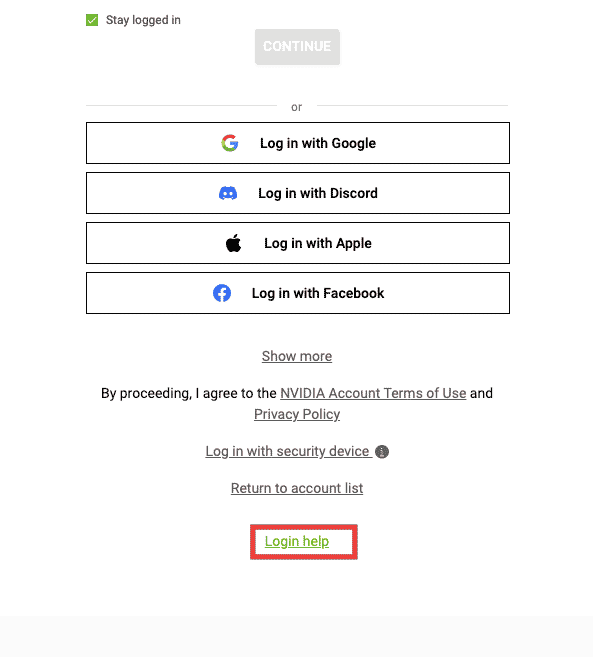
4. Επιλέξτε Επαναφορά κωδικού πρόσβασης.
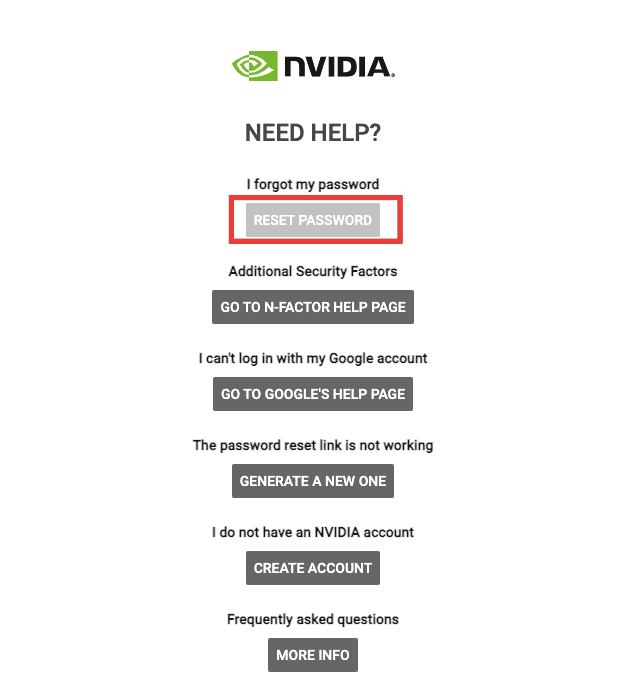
5. Εισαγάγετε τη διεύθυνση email σας.
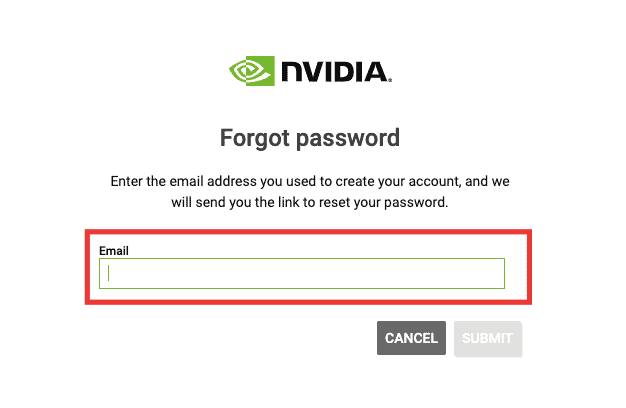
6. Θα λάβετε έναν σύνδεσμο επαναφοράς κωδικού πρόσβασης στην αλληλογραφία σας. Ανοίξτε τον σύνδεσμο και ακολουθήστε τη διαδικασία.
Μέθοδος 3: Τεχνική υποστήριξη από την ομάδα Nvidia
Εάν το πρόβλημα με τον κλειδωμένο λογαριασμό σας Nvidia δεν έχει ακόμη επιλυθεί και δεν έχετε λάβει τον σύνδεσμο επαναφοράς λογαριασμού στο email σας, σκεφτείτε το ενδεχόμενο να επικοινωνήσετε με το προσωπικό τεχνικής υποστήριξης της Nvidia κάνοντας μια ερώτηση ή ξεκινώντας μια ζωντανή συνομιλία με έναν εκπρόσωπο. Ακολουθήστε αυτά τα βήματα για υποστήριξη ζωντανής συνομιλίας για να λύσετε το πρόβλημα κλειδώματος του λογαριασμού χρήστη Nvidia:
1. Επισκεφτείτε τον ιστότοπο της Nvidia.
2. Κάντε κλικ στην επιλογή Υποστήριξη.
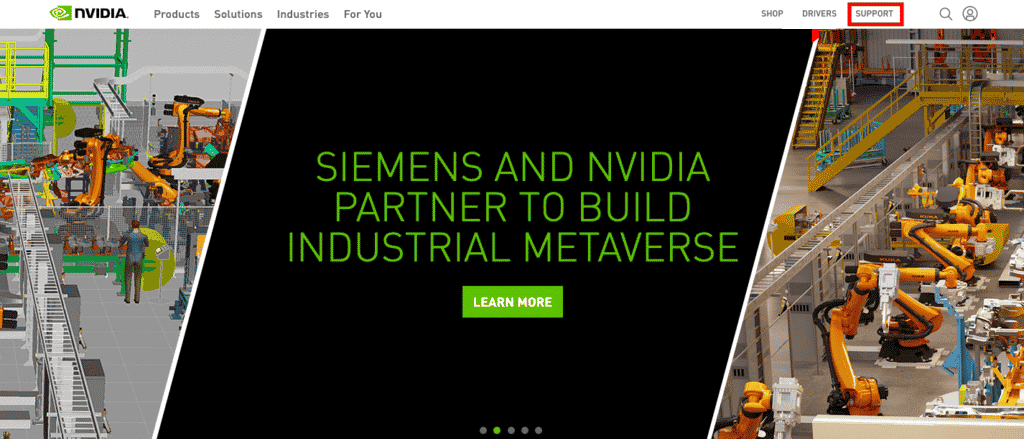
3. Στη συνέχεια, κάντε κλικ στο Explore Support Options.
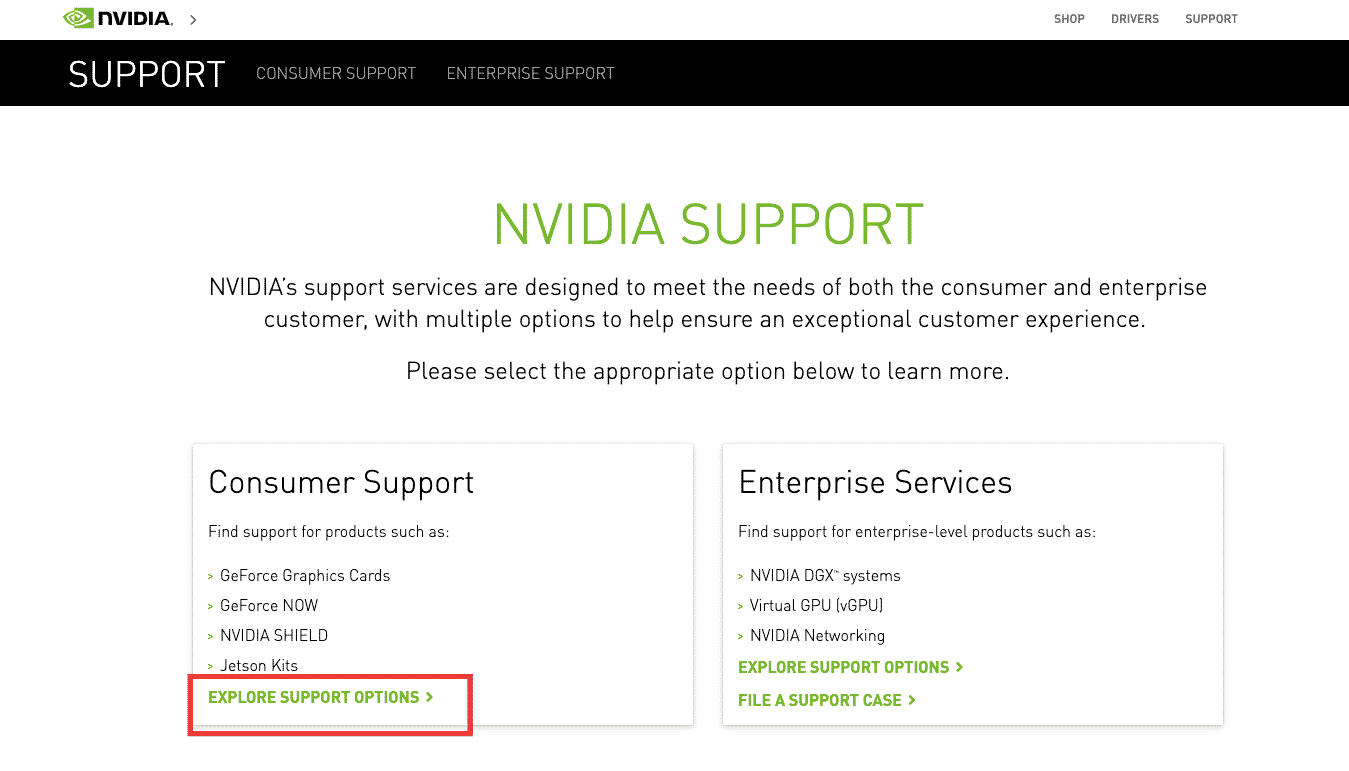
4. Κάντε κύλιση προς τα κάτω και επιλέξτε την επιλογή Συνομιλία τώρα.
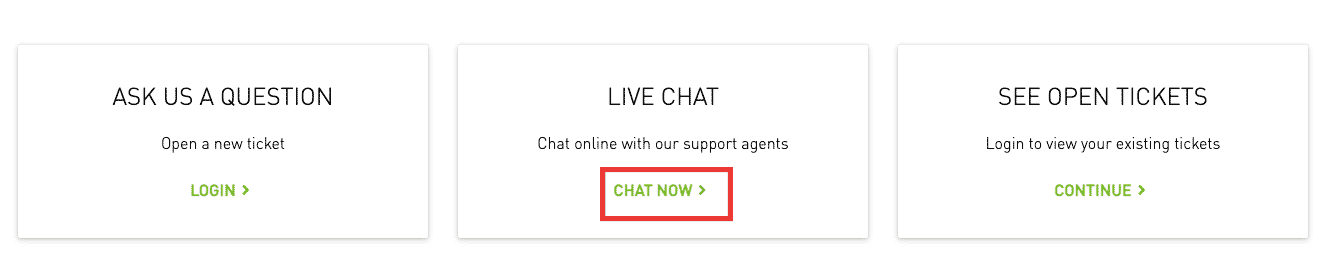
5. Συμπληρώστε τα απαιτούμενα στοιχεία και κάντε κλικ στο Submit.
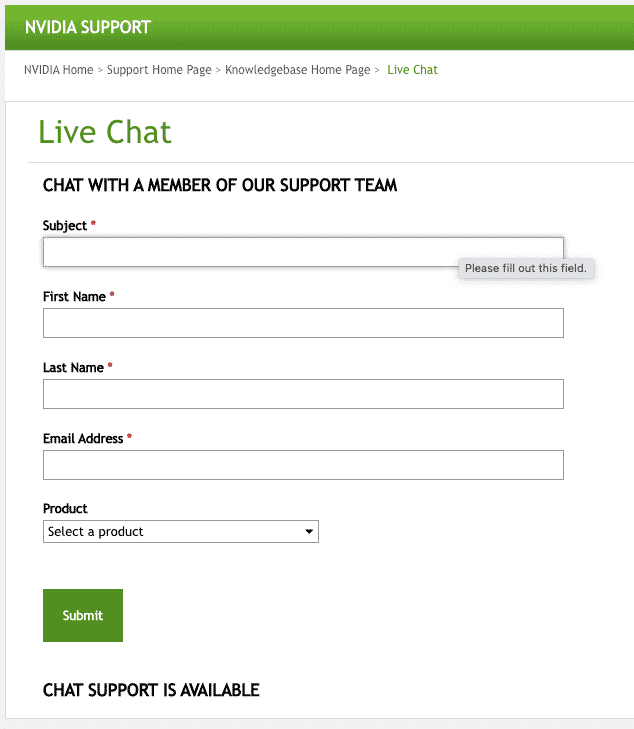
Περιμένετε λίγα λεπτά μέχρι να συνδεθεί με έναν εκπρόσωπο. Το παράθυρο ζωντανής συνομιλίας θα μοιάζει με αυτό.
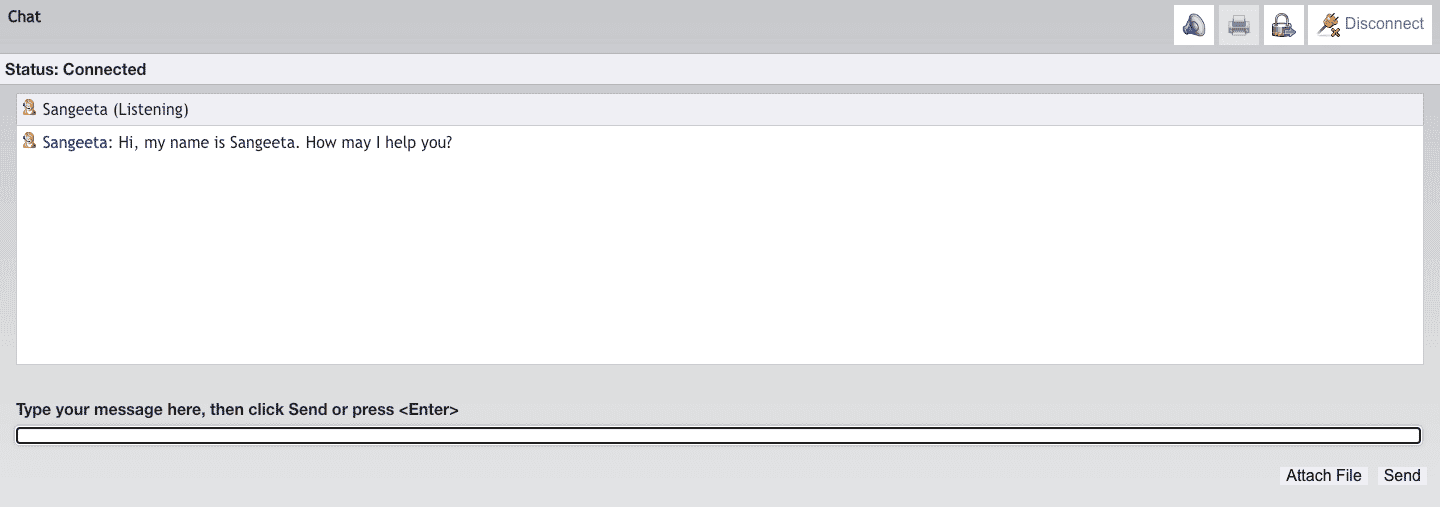
Μέθοδος 4: Ενεργοποιήστε ξανά τη σύνδεση δικτύου
Ακολουθούν τα βήματα για να ενεργοποιήσετε ξανά τη σύνδεση δικτύου.
1. Πατήστε τα πλήκτρα Windows + R ταυτόχρονα για να εκκινήσετε το πλαίσιο διαλόγου Εκτέλεση.
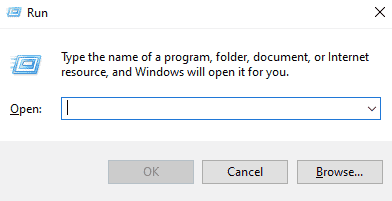
2. Πληκτρολογήστε ncpa.cpl στο πλαίσιο κειμένου.
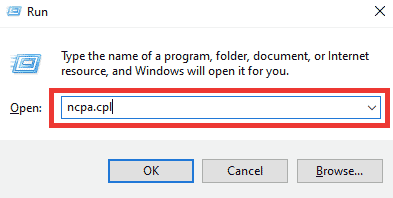
3. Επιλέξτε το δίκτυο, κάντε δεξί κλικ πάνω του και επιλέξτε Απενεργοποίηση.
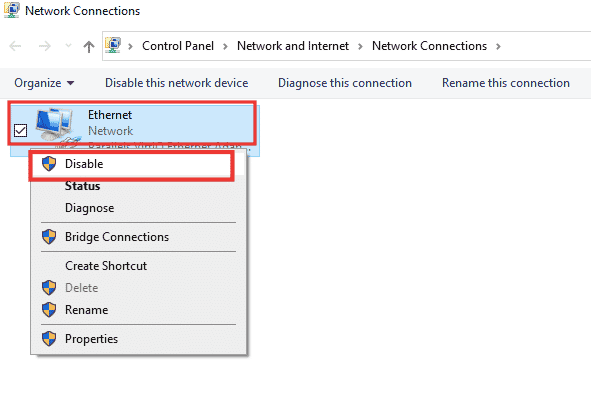
4. Επιλέξτε ξανά το δίκτυο και κάντε κλικ στο Ενεργοποίηση αυτής της συσκευής δικτύου.
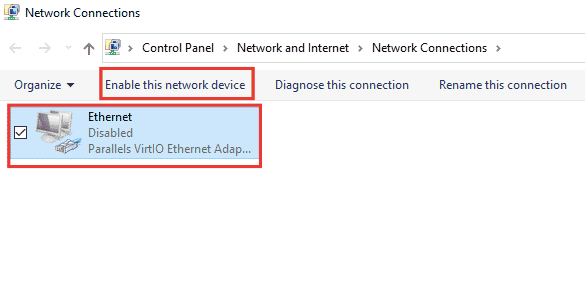
Μέθοδος 5: Μετάβαση σε ιδιωτικό δίκτυο
Μπορείτε να αλλάξετε το δίκτυό σας σε ιδιωτικό για να διορθώσετε το πρόβλημα κλειδώματος του λογαριασμού χρήστη Nvidia. Ακολουθούν τα βήματα για να μεταβείτε σε ιδιωτικό δίκτυο.
1. Πατήστε τα πλήκτρα Windows + I ταυτόχρονα και για να ανοίξετε τις Ρυθμίσεις.
2. Κάντε κλικ στο Δίκτυο & Διαδίκτυο.
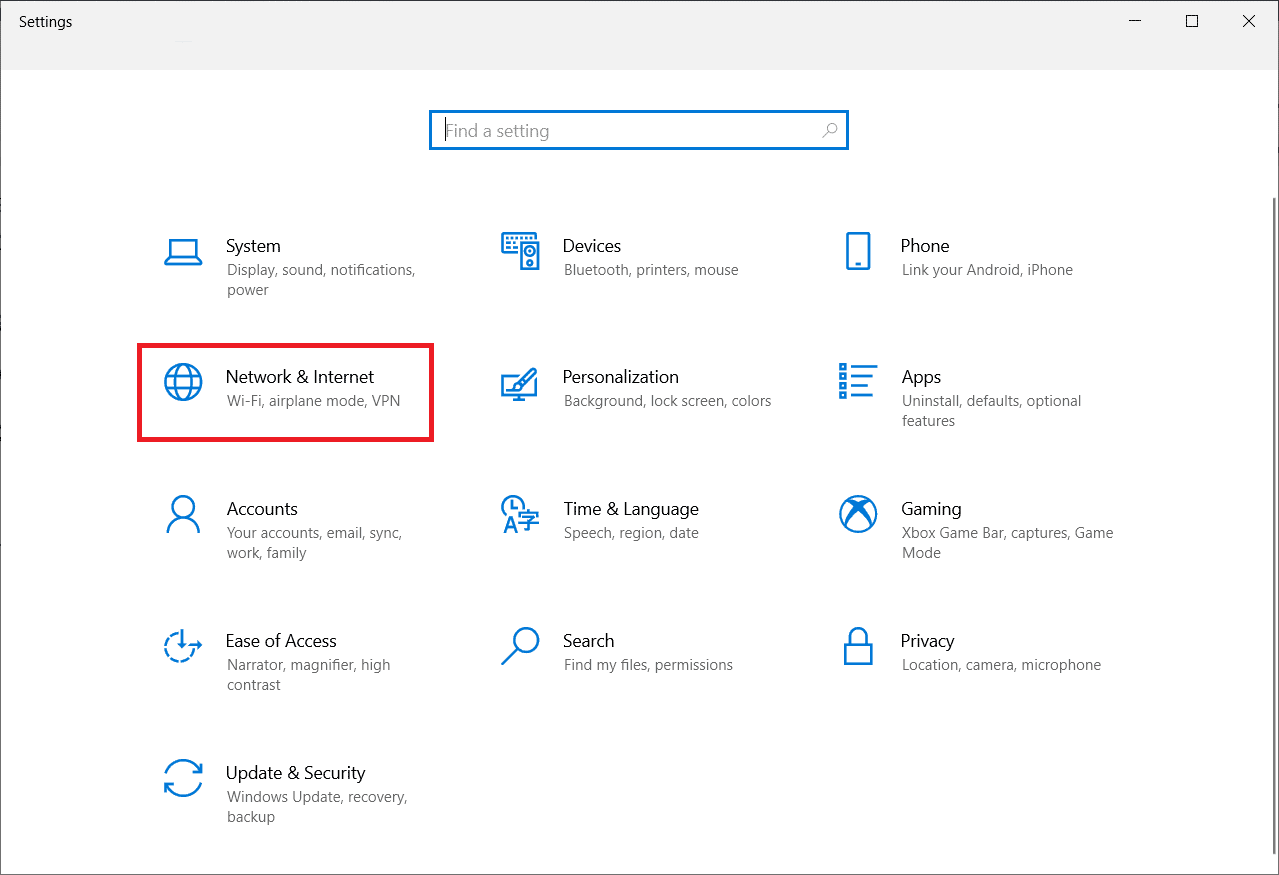
3. Στην ενότητα Κατάσταση, κάντε κλικ στις Ιδιότητες του συνδεδεμένου δικτύου.
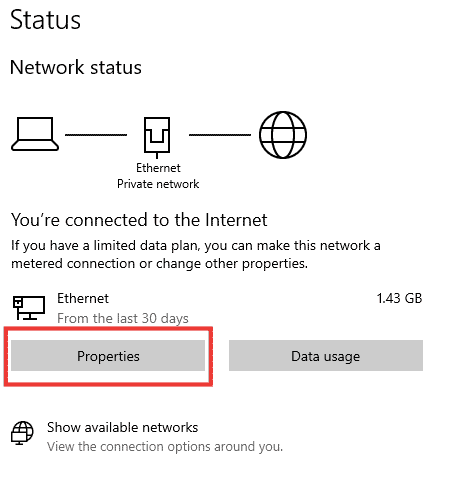
4. Επιλέξτε Προφίλ ιδιωτικού δικτύου.
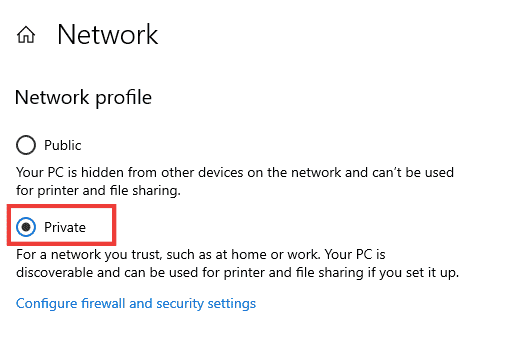
Μέθοδος 6: Αναγέννηση διεύθυνσης IP
Ορισμένοι ιστότοποι δεν θα λειτουργούν σε δημόσιες διευθύνσεις IP για λόγους ασφαλείας, με αποτέλεσμα να παγώνουν προσωρινά τον λογαριασμό. Ακολουθήστε αυτά τα βήματα για να επαναφέρετε τη διεύθυνση IP και να διορθώσετε το πρόβλημα κλειδώματος του λογαριασμού χρήστη Nvidia.
1. Πατήστε το πλήκτρο Windows και πληκτρολογήστε τη γραμμή εντολών στο πλαίσιο αναζήτησης.
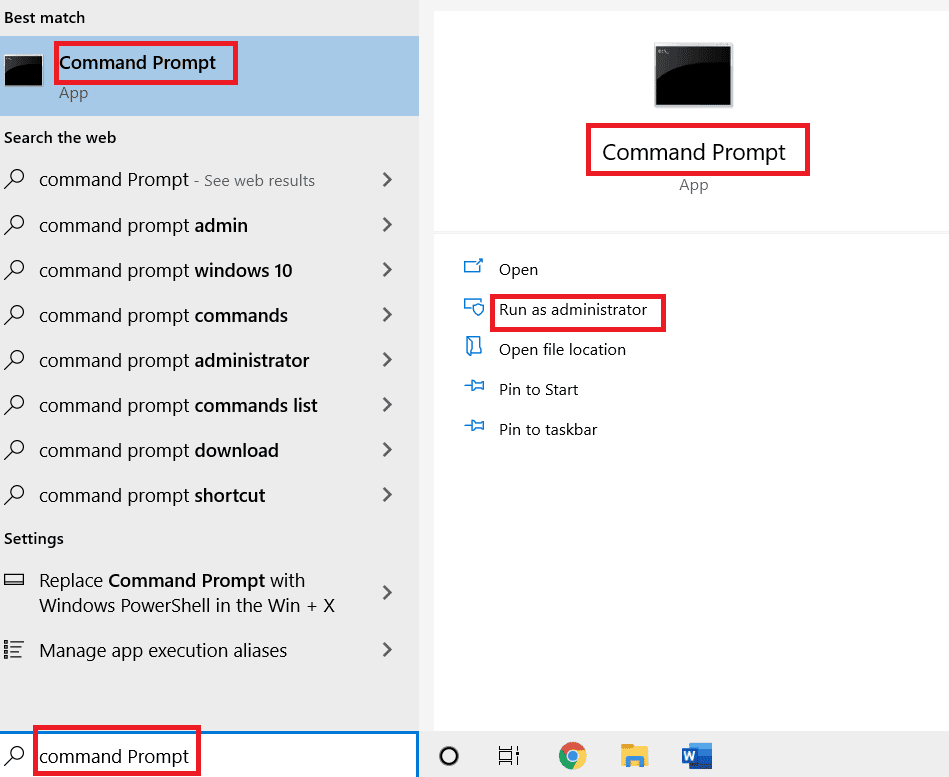
2. Κάντε δεξί κλικ στη Γραμμή εντολών και επιλέξτε Εκτέλεση ως διαχειριστής.
3. Κάντε κλικ στο Ναι για να δώσετε άδεια.
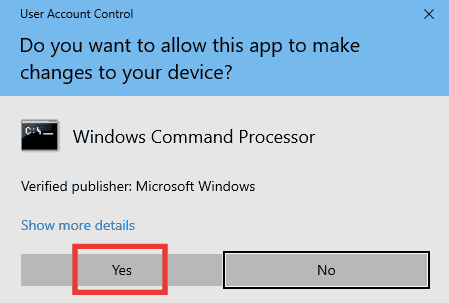
4. Πληκτρολογήστε τις ακόλουθες εντολές η μία μετά την άλλη και πατήστε το πλήκτρο Enter μετά από κάθε εντολή.
Ipconfig /flushdns ipconfig /release ipcongig /renew
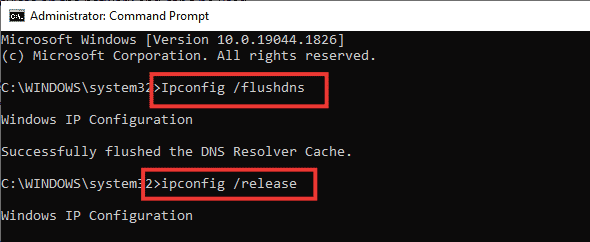
5. Εκτελέστε τις ακόλουθες εντολές για να διορθώσετε τυχόν εσφαλμένες ρυθμίσεις παραμέτρων δικτύου:
netsh int ip reset netsh winsock reset
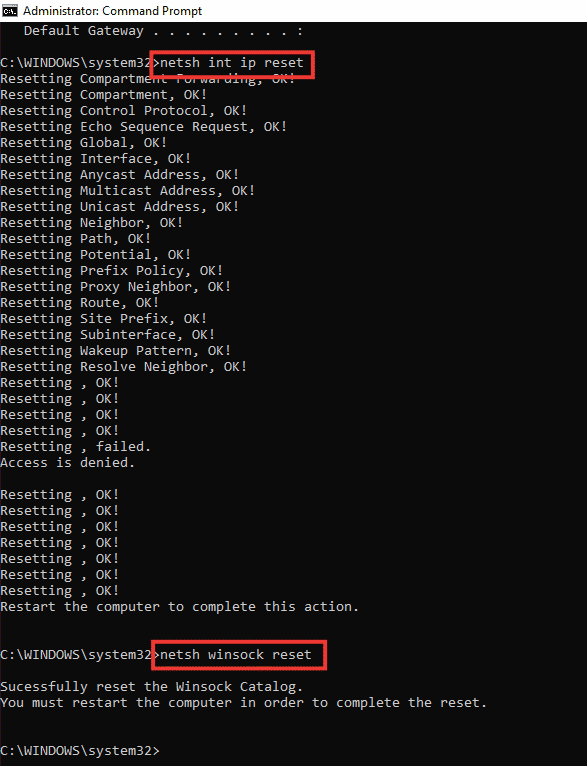
6. Αφού εισαγάγετε τις εντολές, επανεκκινήστε τον υπολογιστή.
Συχνές Ερωτήσεις (FAQ)
Q1. Ποιες είναι οι καλύτερες βασικές ρυθμίσεις για τη GPU της Nvidia;
Απ. Μπορεί να υπάρχουν αμέτρητες διαθέσιμες ρυθμίσεις, ανάλογα με τη χρήση και τις απαιτήσεις για τα γραφικά. Ωστόσο, βεβαιωθείτε ότι χρησιμοποιείτε την πιο πρόσφατη έκδοση του προγράμματος οδήγησης, ότι όλοι οι πυρήνες χρησιμοποιούνται στις ρυθμίσεις CUDA, περιορίζοντας τον μέγιστο ρυθμό καρέ και προτιμάτε τη Μέγιστη απόδοση στη λειτουργία διαχείρισης ενέργειας.
Ε2. Ποια είναι η διαφορά μεταξύ CPU και GPU και κάρτας γραφικών;
Απ. Η CPU (Central Processing Unit) είναι ο επεξεργαστής, όπως ένας Intel i5 ή ένα Apple M1, που διαχειρίζεται όλες τις διαδικασίες, ενώ η GPU (Μονάδα Επεξεργαστή γραφικών) χειρίζεται όλες τις απαιτήσεις γραφικών και η κάρτα γραφικών είναι ένα στοιχείο της GPU που δημιουργεί εικόνες για προβολή.
***
Ελπίζουμε ότι αυτός ο οδηγός ήταν χρήσιμος και ότι μπορέσατε να διορθώσετε το πρόβλημα κλειδώματος λογαριασμού χρήστη Nvidia. Ενημερώστε μας ποια μέθοδος λειτούργησε καλύτερα για εσάς. Εάν έχετε απορίες ή προτάσεις, μην διστάσετε να τις αφήσετε στην παρακάτω ενότητα σχολίων.